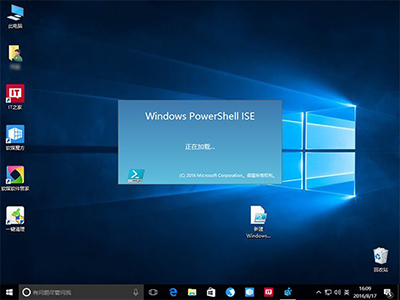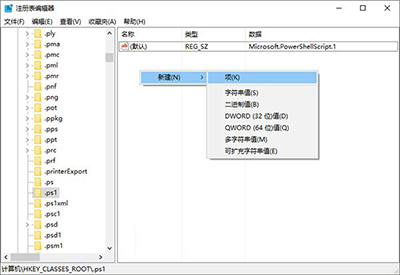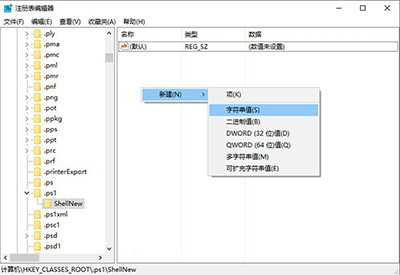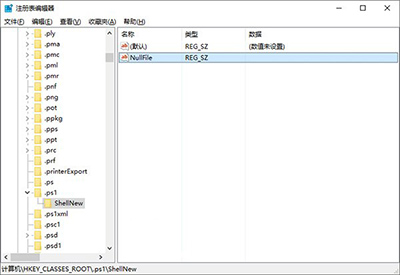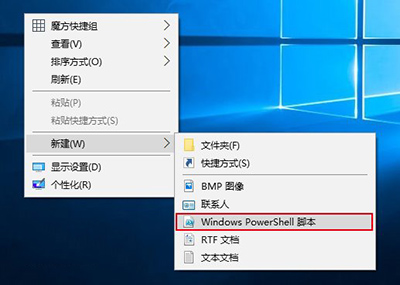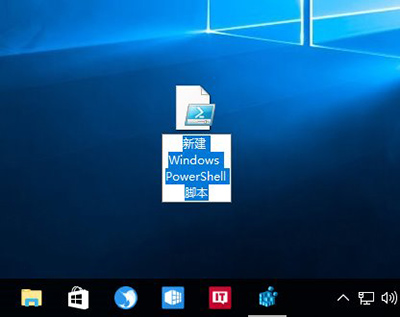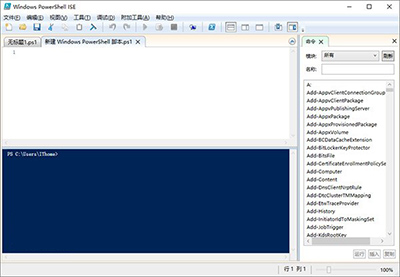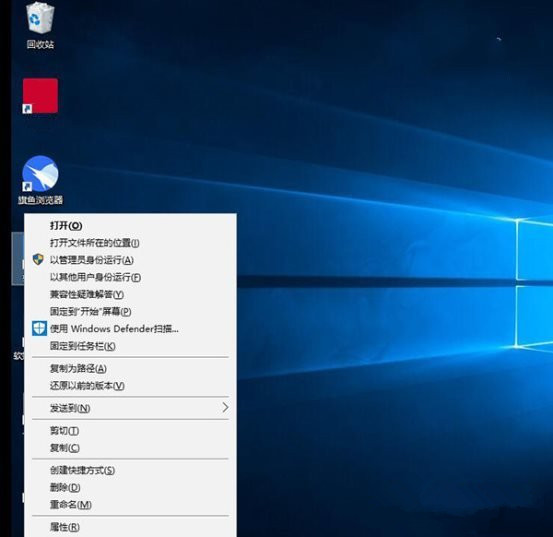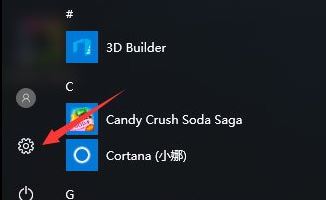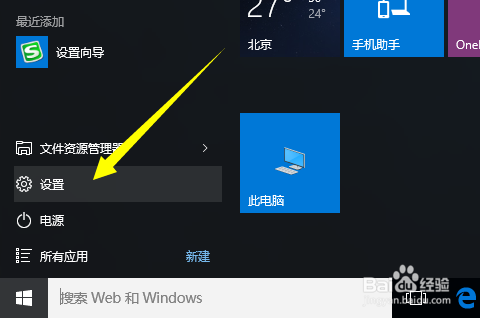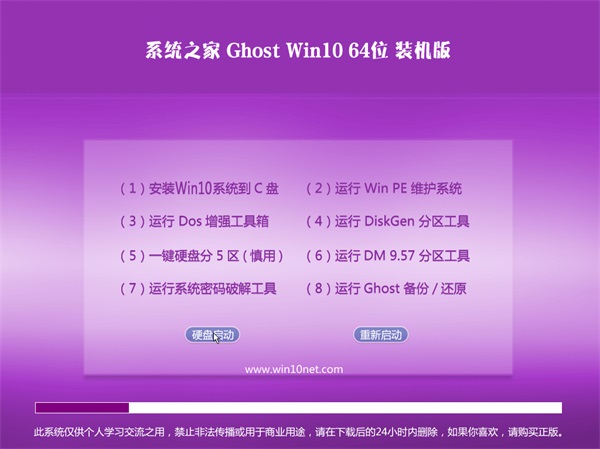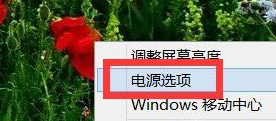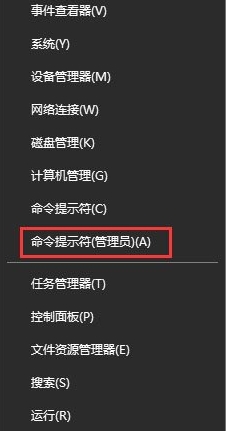Win10右键菜单添加PowerShell脚本新建项方法
发布于:2020-04-24 10:32:32发布者:天晴网友
Win10右键菜单添加PowerShell脚本新建项方法。大家都知道,PowerShell是Win10中非常好用的一个工具,这项工具可以方便地实现各种Windows深度操作,深得各位大神们的青睐。不过也有用户反映称如果能够直接新建PowerShell脚本文件就更好了,只是Windows10没有提供现成的一键式服务,需要各位自己动手。今天,小编就为大家带来Win10右键菜单添加PowerShell脚本新建项图文步骤。
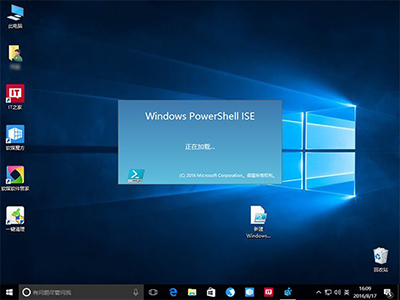
一般来说,用户可以直接通过PowerShell ISE来创建扩展名为.ps1的脚本文件,也可以通过记事本等通用工具写代码,然后改扩展名来创建。但这些方式都略显麻烦,不如直接创建来的痛快。想要给右键菜单添加PowerShell脚本新建项,只需要添加一个注册表值,操作相对容易,具体步骤如下:
01
在Cortana搜索栏输入regedit,按回车进入注册表编辑器
02
定位到(这次好短是吧?短有短的好处~)
HKEY_CLASSES_ROOT\.ps1
03
新建项ShellNew
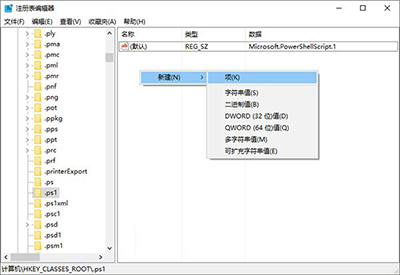
04
新建字符串值NullFile,数值数据留空,表明新建项目为空文件,如下图——
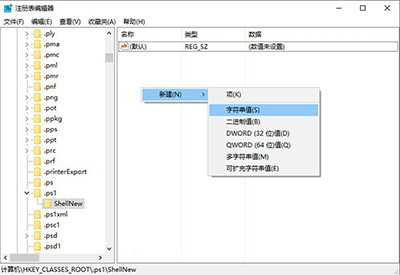
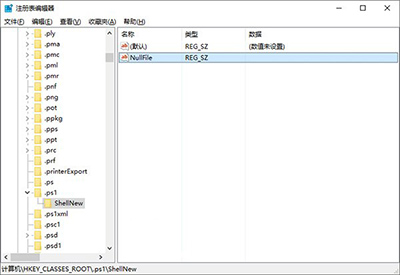
05
在文件资源管理器或直接在桌面上点击右键,新建项目中应该就有“Windows PowerShell 脚本”
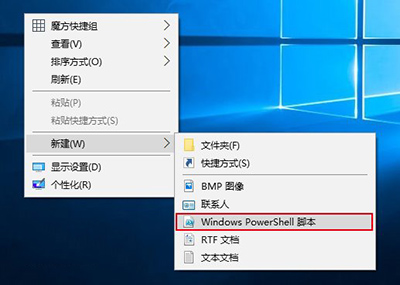
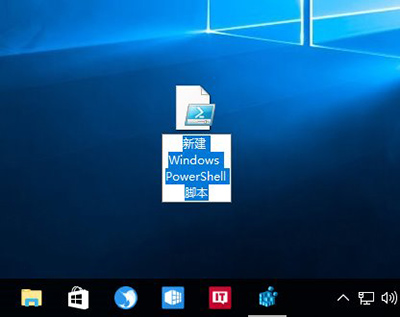
修改即时生效,如果第一次没刷出来,多点几次应该就出来了。双击新建的脚本文件,默认使用记事本打开。当然你也可以用PowerShell ISE编辑,可能更好用一些,只是启动有点慢。
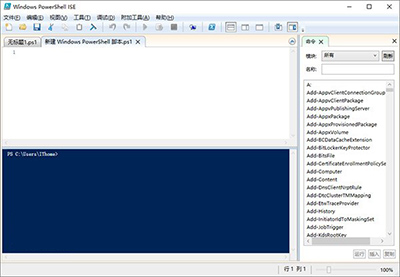
声明:该文观点仅代表作者本人,天晴滚动网系信息发布平台,仅提供信息存储空间服务。
-
一些用户经常需要将文件路径记录起来,有什么方法可以帮助我们快速复制文件吗?肯定是有的!今天小编要教大家的便是Win10右键菜单添加复制路径选项的方法,感兴趣的朋友快来看看吧
-
用户在安装好win10系统之后的要做的第一件事就是激活win10系统了吧,不然就无法正常使用win10系统了。那么,我们要怎么查看win10系统是不是永久经激活了呢? 01 在win10系统桌面点击左下
-
经常有朋友问小编win10系统一键激活的方法是什么,其实win10一键激活的方法非常简单,如果大家想要学习win10一键激活的方法,小编可以来教一教大家,下面就给大家带来win10系统一键
-
系统之家win10装机纯净版64位下载系统v1904绝大多数硬件可以快速自动安装相应的驱动,使用稳定可靠的优化方案,涉及服务、注册表、启动项等方面;镜像文件采用极限压缩的GHO文件,方
-
win10笔记本充电,系统提示:电源已接通,未充电是怎么回事?这种情况虽然少见,但还是有部分网友会遇到这个问题。那么该如何解决win10笔记本电源接通未充电的问题呢?今天小编将教
-
重装win10系统dota2无法与任何服务器建立连接咋处理
最近有用户在重装win10系统后反映dota2登陆不上且提示:无法与任何服务器建立连接,你们这该怎么解决呢?下面小编就给大家介绍一下重装win10系统dota2无法与任何服务器建立连接的解决